يمكنك ضبط مؤقت على Apple Music: أبسط طريقة كيف
تعد الموسيقى من أفضل الخيارات للسماح لأنفسنا بالنوم ، خاصة عندما يصعب علينا القيام بذلك. لكن بالطبع ، لا أحد يرغب في السماح لهواتفهم بالاستمرار في اللعب طوال الليل وإيقاف تشغيلها بسبب انخفاض البطارية. لذا ، فإن أفضل حل لإصلاح ذلك هو معرفة كيفية ضبط مؤقت النوم على تطبيق الموسيقى الخاص بهم.
إذا كنت تريد معرفة كيفية إعداد مؤقت النوم Apple Music ، اقرأ بقية هذا المقال. دعونا نرى أدناه إذا هل يمكنك ضبط مؤقت على Apple Music الإجراء ممكن على أجهزتك المعنية. تعلم أيضًا أفضل أداة قد تستخدمها في تحويل الأغاني إلى تنسيقات يمكن الوصول إليها.
دليل المحتويات الجزء 1. كيفية ضبط مؤقت النوم لموسيقى Apple على iPhone و iPadالجزء 2. كيفية ضبط مؤقت النوم لموسيقى Apple على Androidالجزء 3. كيفية تحويل Apple Music إلى تنسيق MP3 عاديالجزء 4. استنتاج
الجزء 1. كيفية ضبط مؤقت النوم لموسيقى Apple على iPhone و iPad
لا يمكن إجراء عملية ضبط مؤقت على Apple Music مباشرة عبر تطبيق Apple Music لنظام التشغيل iOS لأن ميزة ضبط المنبه أو مؤقت السكون لم يتم إصدارها بواسطة Apple Music حتى الآن. لكن الخبر السار هو أنه لا تزال هناك طريقة يمكنك من خلالها ضبط مؤقت على Apple Music وذلك من خلال تطبيق Clock المثبت مسبقًا على جهاز iOS الخاص بك.
المدرجة أدناه هي الخطوات البسيطة التي يجب اتباعها لضبط مؤقت النوم على جهاز iPhone و iPad. تحقق منها.
- على جهازك ، انقر فوق تطبيق الساعة وقم بتشغيله.
- كما ترى ، يوجد شريط أدوات أدناه حيث توجد علامة التبويب Timer في الزاوية اليمنى. اضغط على أيقونته لفتح نافذتها.
- في النافذة التالية المعروضة ، ستتاح لك الفرصة لتغيير طول الفترة الزمنية التي ترغب في ضبط المنبه.
- بعد ذلك ، اضغط على زر عندما ينتهي Timer ، الموجود في نفس الصفحة مباشرة ضمن قسم إعداد الوقت.
- من بين الخيارات التي تراها في النافذة الجديدة ، اضغط على زر إيقاف التشغيل الذي يمكن العثور عليه في الأسفل.
- الآن ، ألق نظرة على الزاوية اليمنى العليا ولاحظ الزر "تعيين". انقر فوق هذا للمتابعة.
- إذا كنت قد انتهيت بالفعل من إعدادات الساعة ، فانتقل إلى Apple Music وافتحها على جهازك.
- عند تشغيل تطبيق Apple Music ، ابدأ باختيار الألبوم أو قائمة التشغيل التي ترغب في بثها حتى تنام.
- أخيرًا ، أغلق التطبيق.
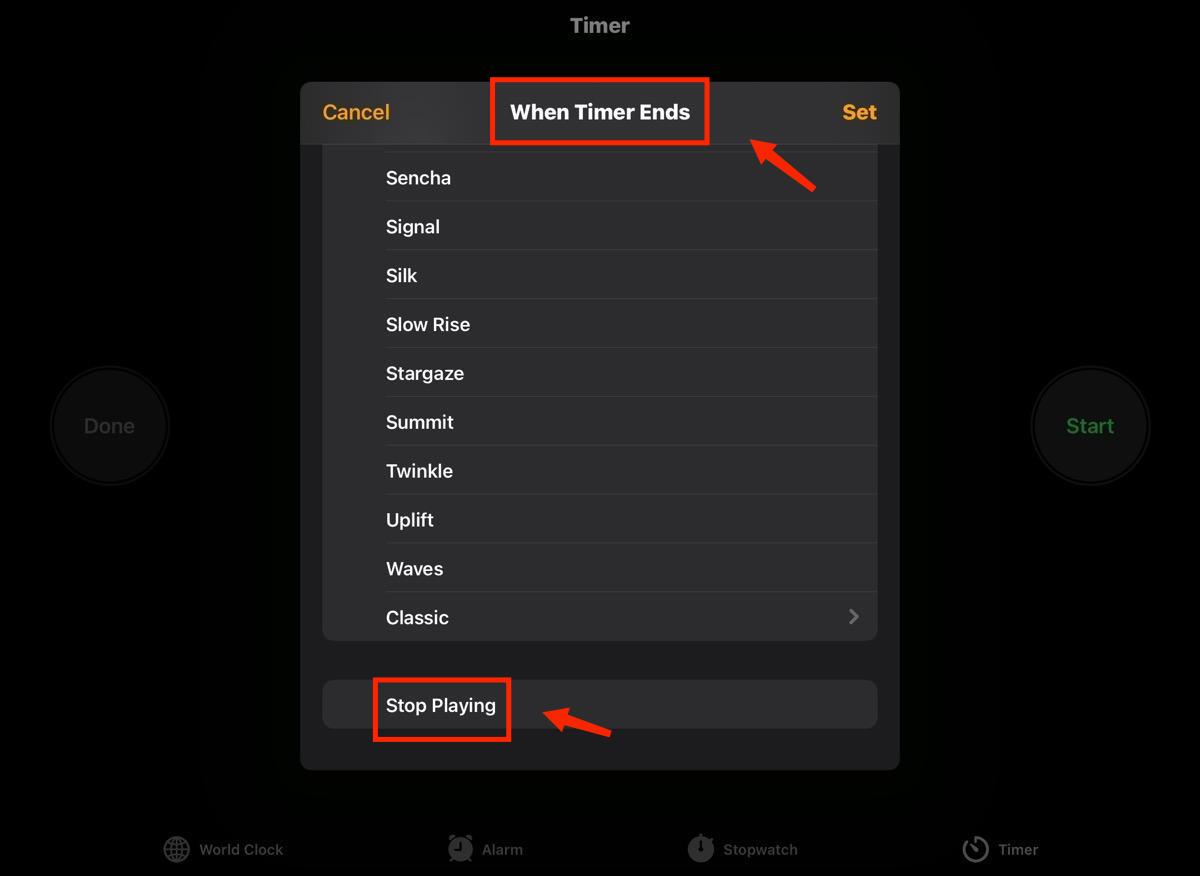
نظرًا لإتمامك للخطوات بنجاح ، سيتوافق عداد الوقت تلقائيًا وفقًا لذلك بناءً على المدة الزمنية التي قمت بتعيينها مسبقًا. بالإضافة إلى ذلك ، ستتاح لك الفرصة لتوفير بعض من بطاريتك لأنه سيتم إيقاف تشغيلها وإغلاقها تلقائيًا بعد استخدامها. بدلاً من ذلك ، يمكنك محاولة استخدام Siri لإيقاف المؤقت إذا كنت ترغب في ذلك. هذا فعال إذا كنت ترغب في إيقاف الموسيقى دون عناء بمجرد الانتهاء من تشغيلها. للقيام بذلك ، ما عليك سوى التحدث وإصدار صوت لطلب Siri لإعداد مؤقت.
ومع ذلك ، نظرًا لأنك ستقوم فقط بضبط المنبه عبر إشارات صوتية ، فسيتعين عليك إجراء تعديلات على الإعدادات يدويًا بين الحين والآخر.
الجزء 2. كيفية ضبط مؤقت النوم لموسيقى Apple على Android
هل يمكنك ضبط مؤقت على Apple Music على أجهزة Android أيضًا؟ لحسن الحظ ، على عكس أجهزة iOS ، تم تصميم تطبيق Apple Music الذي تم إطلاقه لأجهزة Android بميزة مؤقت السكون. لذلك ، فإن إجراء الإجراء المتعلق بتعيين مؤقت على Apple Music على أجهزة Android سيكون أسهل بكثير من نظام iOS. يجب أن تأخذ في الاعتبار أن الإجراء الذي سيتم مناقشته أدناه هو تطبيق الموسيقى للإصدار 3.10 من Android.
للقيام بذلك ، باتباع الخطوات المذكورة أدناه أمر لا بد منه.
- ابدأ بفتح تطبيق الموسيقى على جهازك.
- مباشرة بعد عنوان الأغنية ، يمكنك رؤية زر ثلاثي النقاط مطلوب تحديده من أجل رؤية القائمة.
- من بين الخيارات التي يتم عرضها ، عليك النقر فوق Sleep Timer.
- لتمكين المؤقت ، يمكنك إما النقر فوق زيادات الوقت أو الشروط الخاصة.
في الواقع ، تعتبر الزيادات الزمنية والظروف الخاصة مفيدة حسب احتياجاتك. إذا كانت الأغنية التي تريدها قصيرة فقط ، فستكون الزيادات الزمنية هي الخيار الأفضل لأنها تتراوح من 15 دقيقة إلى ساعة واحدة. من ناحية أخرى ، إذا كان لديك العديد من الألبومات لتشغيلها أو كان لديك الكثير من الأغاني لبثها ، فيمكنك حينئذٍ استخدام شروط خاصة بدلاً من ذلك. يمكنك الاختيار من بين "عند انتهاء قائمة التشغيل الحالية" و "عند انتهاء الألبوم الحالي" و "عند انتهاء الأغنية الحالية".
إذا لم ينجح الأمر دائمًا ، فيمكنك أيضًا البحث عن مؤقت نوم على متجر Google Play لتعيين مؤقت Apple Music على Android.
الجزء 3. كيفية تحويل Apple Music إلى تنسيق MP3 عادي
إذا كان القيام بهذا الإجراء مزعجًا للغاية ، فيمكنك ضبط مؤقت على Apple Music ، خاصة إذا كنت تستخدم بعض الأجهزة الأخرى بخلاف Android أو iOS ، فإن أفضل خيار لك هو محاولة حفظها بتنسيق آخر و دفقها بدلاً من ذلك في مشغلات الموسيقى الأخرى التي لديك؟ لذلك ، لجعل ذلك ممكنًا ، عليك بعد ذلك استخدام أداة احترافية قادرة على ذلك تنزيل أغاني Apple Music إلى MP3 ، بالإضافة إلى التنسيقات الأخرى التي يمكن الوصول إليها.
لمساعدتك في ذلك ، يمكنك استخدام محول الموسيقى من AMusicSoft إلى Apple Music. وبصرف النظر عن MP3 ، يمكنه تحويل الملفات إلى تنسيقات FLAC و AAC و WAV و AAC و AC3 وM4A. يمكن لبرنامج AMusicSoft أيضًا إنهاء العملية بسرعة أكبر بمقدار 16 ضعفًا. علاوة على ذلك، فهو ليس جيدًا لعمليات التحويل والتنزيل فحسب، بل إنه قادر أيضًا على إزالة DRM من الأغاني.
إذا كنت ترغب في الحصول على أفضل جودة صوت للاستماع إليها في أقصر وقت ممكن ، فأنت بحاجة إلى اتباع الخطوات أدناه.
الخطوة 1 من الموقع الرسمي لشركة AMusicSoft، قم بتنزيل تطبيق Apple Music Converter.
الخطوة 2 بعد ذلك ، سوف تشرع في قراءة الملفات. بمجرد الانتهاء من ذلك ، يمكنك البدء في إضافة الأغاني للتحويل بمجرد تحديد المربع الموجود قبل كل عنوان أغنية.

الخطوة 3 ثم حدد تنسيق الإخراج لاستخدامه ومجلد إخراج لحفظ الملفات المحولة.

الخطوة 4 انقر فوق الزر "تحويل" للسماح ببدء التحويل.

Ste5 اضغط على القائمة المحولة أعلاه لمشاهدة تحويل ملفات الموسيقى.
الجزء 4. استنتاج
على الرغم من عدم وجود ميزة مؤقت السكون المضمنة في تطبيق Apple Music لنظام iOS ، فلا يزال بإمكانك القيام بذلك عن طريق اتباع الإجراء المتعلق هل يمكنك ضبط مؤقت على Apple Music التي تمت مناقشتها أعلاه. من ناحية أخرى ، إذا كنت تستخدم جهاز Android ، فلا داعي للقلق بشأنه لأنه كما ذكرنا ، يحتوي بالفعل على ميزة مؤقت السكون.
لدفق أغاني Apple Music على أجهزة مختلفة بخلاف iOS و Android ، يمكنك استخدام محول الموسيقى من AMusicSoft إلى Apple Music، حيث ستفيدك مزايا استخدام هذه الأداة كثيرًا.
الناس اقرأ أيضا
روبرت فابري هو مدون متحمس، ومهتم بالتكنولوجيا، وربما يمكنه أن يلوثك من خلال مشاركة بعض النصائح. كما أنه شغوف بالموسيقى وكتب لموقع AMusicSoft حول هذه الموضوعات.